PADS导入ORCAD原理图文件
首先我们要做的是在ORCAD中导出网络表,这里先切换到ORCAD工程界面选择tool->creat netlist...:
然后选择other栏选择padspcb.dll工具:
点击确定则会输出asc格式的网络表格,这时候在PADS LAYOUT中直接导入这个网络表格即可:
但是这里因为没有PCB库中没有这些元件的封装所以不能够在layout看到任何的元件。
这时候在已经画好的PCB中保存所有元件到库中:
接下来重新导入网络表格,这时候看到的提示就不一样了:
此时在layout中分散元件:
可以看到最后的PCB连接如下:
这时候我们看到J8连接到U2的15管脚,对比原理图发现确实是正确的:
这里上传本文使用到的资源:
http://download.csdn.net/detail/chengdong1314/9759214
导入ORCAD16.3原理图
有些orcad16.3的原理图转不到orcad16.2,所以只能够直接从orcad16.3导出网络表格给PADS,但是orcad16.3的padspcb.dll不叫padspcb.dll而是orpadspcb.dll,这时候只能够从orcad10.5(之前的版本)直接复制padspcb.dll到orcad16.3的网络表生成工具目录中,如下找到orcad10.5的padspcb.dll:
直接复制到orcad16.3的netforms文件夹中:
这时候就可以在输出工具中看到padspcb了:
这里上传ORCAD16.3:http://download.csdn.net/detail/chengdong1314/9773812
上传上要替换的文件:http://download.csdn.net/detail/chengdong1314/9773845
pads layout如何进行“ECO对比更新”
本文摘录于:http://blog.sina.com.cn/s/blog_6a62c3110102x0zk.html
转自:
小马hoty的博客
http://blog.sina.com.cn/u/2927499662
我们在画PCB中,经常会遇到要修改封装等操作。不推荐直接在pcb中非ECO模式下修改,这样会和orcad原理图不同步。我们采用修改orcad原理图,然后由padslayout软件来自动修改pads lyaout的PCB。这里有两种方法:
一、使用新orcad网络表更新PCB文件
二、使用新PCB文件更新PCB文件
================使用新orcad网络表更新PCB文件================
1、比如我们将PCB中的C2值由0.1UF更改为10UF,如图一
2、打开orcad,将C2值由0.1UF更改为10UF。更改完成,进行“元件序号重排”【Annotate】和“原理图检查”【DesignRules Check...】。无误后,生成新orcad网络表,如图二、图三
3、在pads layout中对PCB进行ECO对比,如图四
4、在弹出的对话框中【对比】中进行设置(因为要更改“元件数值”),如图五
5、在弹出的对话框中【文档】中进行设置,如图六
5、设置完成后,点击运行,显示【找到差异】,如图七
6、在步骤5中点击【显示报告】,可以看到新orcad网络表和旧pads pcb文件差别,如图八
7、在旧pads pcb中点击【文件】--【导入...】,导入步骤5中生成的差异eco文件,如图九至图十一。
8、导入后保存,关闭,重新打开pcb文件,再与新orcad网络表进行一次eco对比。可以看到pcb与新orcad网络表已无差异,如图十二
9、在pcb中找到C2,可以看到C2值由0.1UF更改为10UF。如图十三
至此,使用新orcad网络表更新PCB文件方法演示结束。
=================使用新PCB文件更新PCB文件=================
唯一与方法(一、使用新orcad网络表更新PCB文件)的区别是多出一个步骤:将新新orcad网络表导入至padslayout中生成新PCB文件。然后将新PCB与旧PCB进行对比。如图十二
至此,使用使用新PCB文件更新PCB文件方法演示结束。
PS:
一、在padslayout中ECO差异文件导入完成后,一定要:保存PCB--退出--重新打开PCB。再次对比ECO才会显示无差异。
二、注意:原理图直接对比PCB 方法,我们发现一个问题,就是当你的库中的二极管与三管的PIN 采用字母命名方式时,PCB这边不能正确识别,导致PCB与这两种封装相关的网络全掉,到目前我还没有找到解决方法,你们在PCB设计时一定要注意,检查你们的档案中的二极管与三极管的PIN是不是采用字母命名式,如果是请慎用直接用原理图与PCB 对比,建议最好采用PCB TOPCB,这样虽然多了一个步骤,但不会出错。
打开文件出错:*因为当前设计处于默认层模式下........

本文摘录于:https://zhidao.baidu.com/question/872004491018207892.html









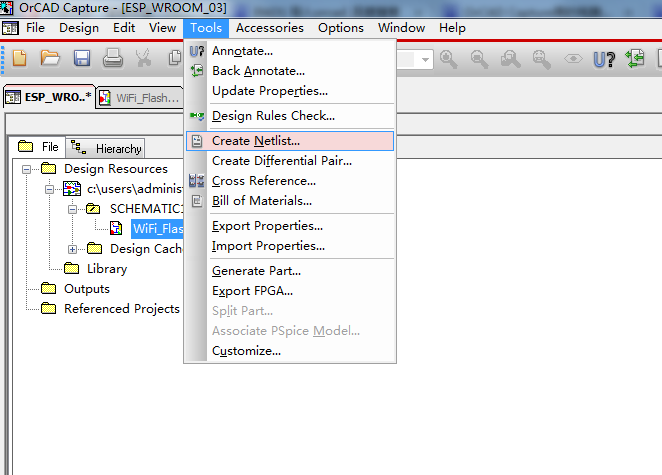
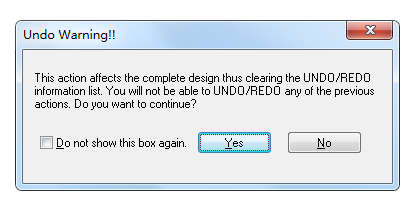
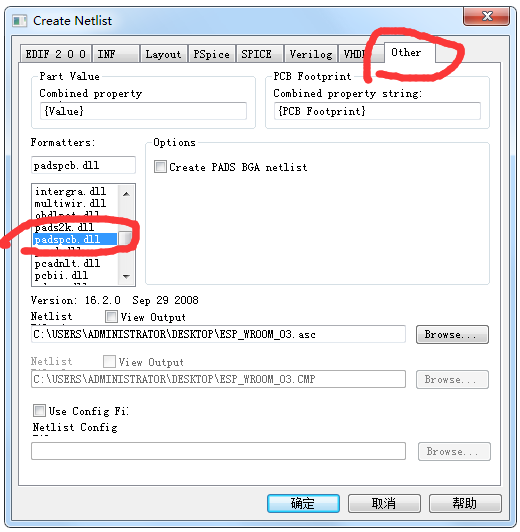

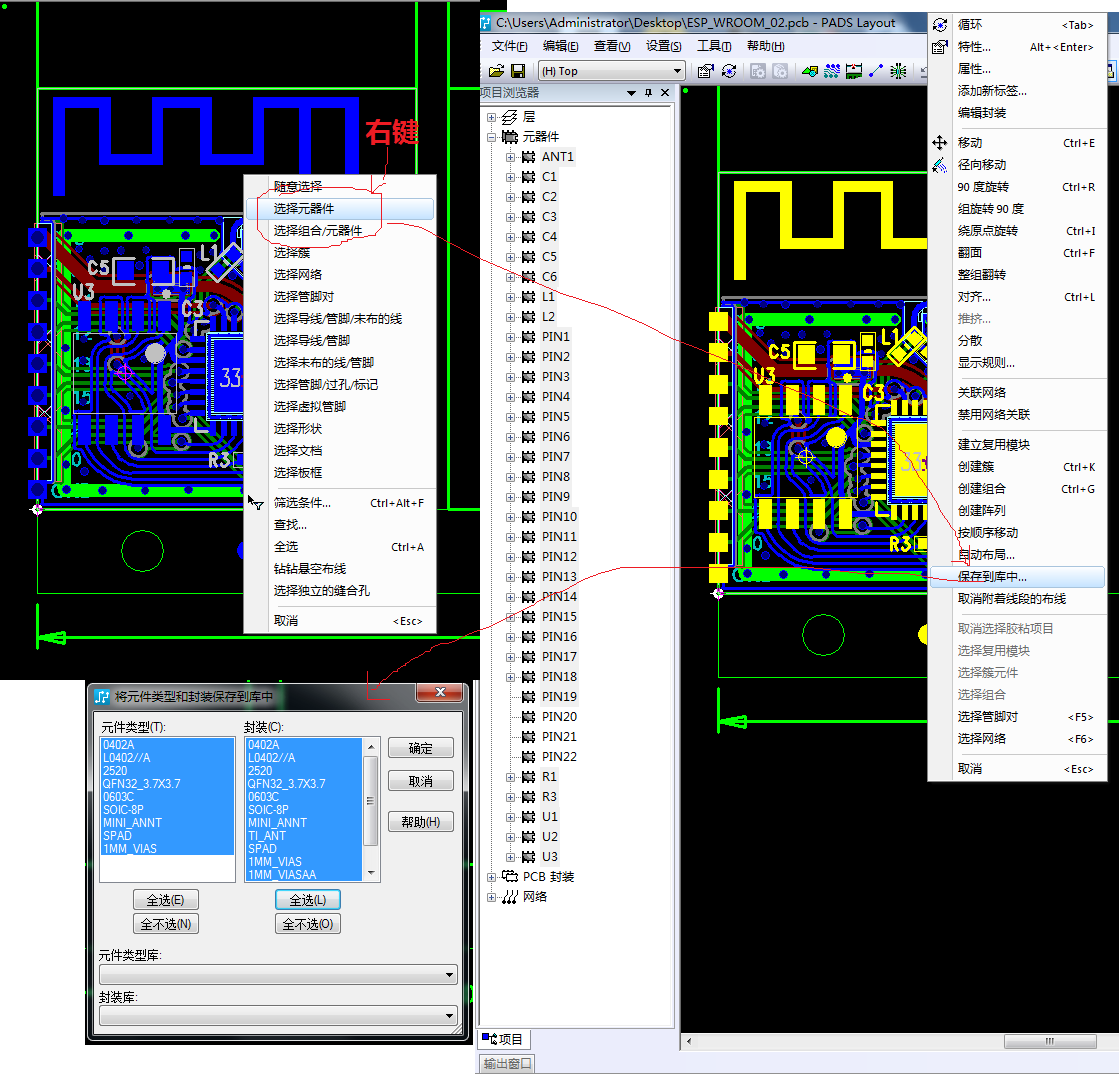

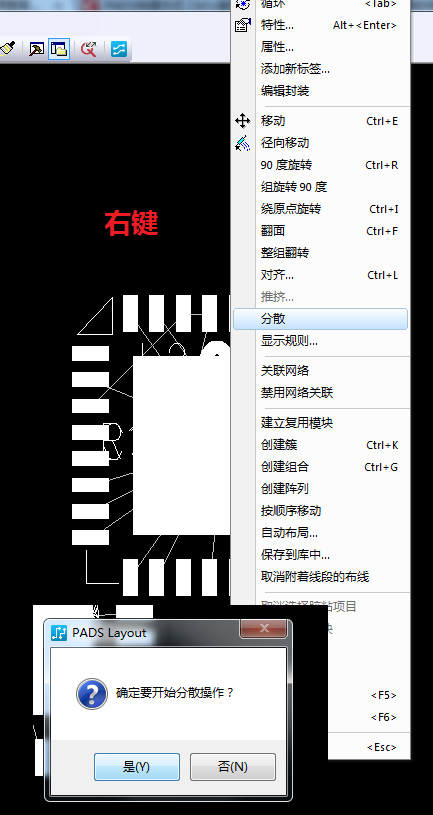

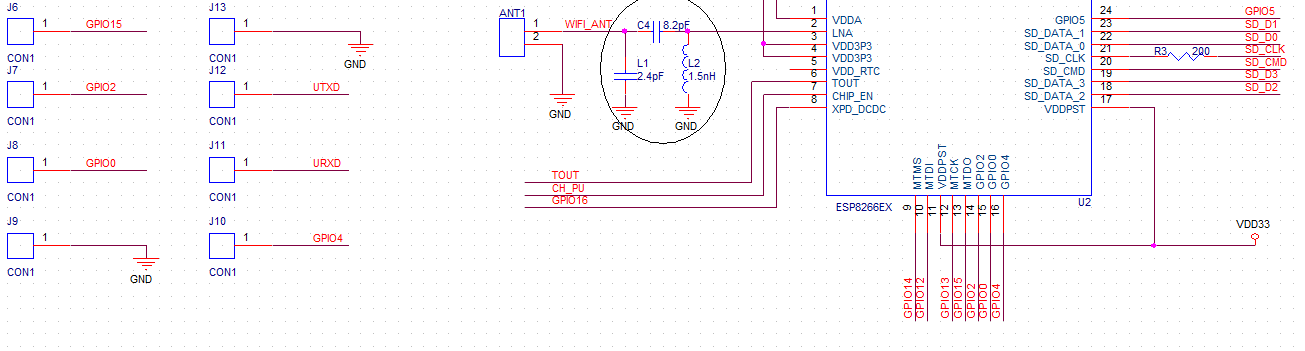
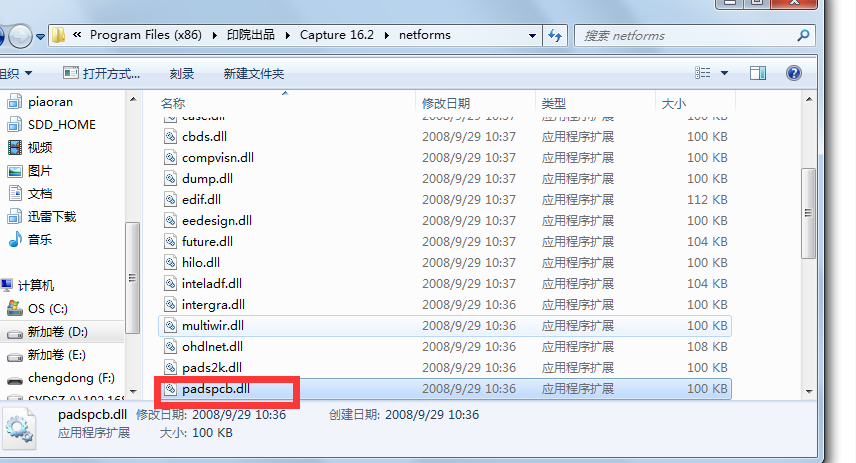
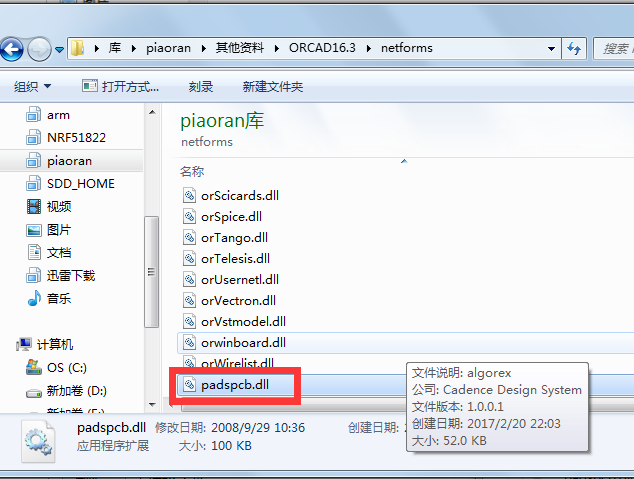
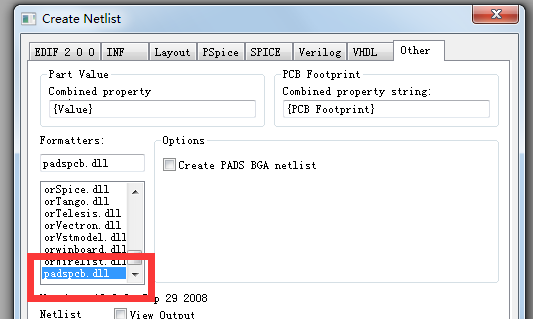




















 6629
6629

 被折叠的 条评论
为什么被折叠?
被折叠的 条评论
为什么被折叠?








